Cum să navigați incognito în safari pe Mac, iPhone sau iPad | Avast, activează navigarea privată a Safari
Activați navigarea privată a Safari
Pentru a naviga în modul privat pe Mac, doar două clicuri sau o singură comandă de tastatură. Vă vom explica cum să deschideți o fereastră de navigare privată pe Mac și cum să părăsiți navigarea privată după ce ați terminat.
Cum să navigați pe incognito pe Mac, iPhone sau iPad
Modul Incognito, care se numește navigație privată în Safari, vă permite să navigați pe internet fără ca computerul dvs. să înregistreze orice urmă de site -uri pe care le -ați consultat. Safari nu înregistrează istoricul sau niciun cookie în sesiuni de navigație privată. Aflați cum să activați navigația privată în Safari pe macOS și iOS și cum să beneficiați de confidențialitatea online totală cu o siguranță specializată în siguranță.
De asemenea, disponibil pe Android, iOS, Mac
Disponibil și pe iOS, Android, PC
Disponibil și pe PC, Mac, iOS
De asemenea, disponibil pe Mac, PC, Android

Copiați linkul articolului
Scris de Ivan Belcic
Postat la 18 decembrie 2020
Scris de Sander Van Hezik
Ce este navigarea privată în safari ?
Safari a fost primul browser excelent care a oferit un mod de navigație privat în 2005. Navigarea privată în safari creează un sesiune Navigare temporară, adică o sesiune de o singură utilizare în browserul dvs., care durează pe măsură ce o deschideți atunci când o închideți.
Acest articol conține:
Acest articol conține:

Acest articol conține:
Navigarea privată a Safari creează o sesiune cu totul nouă pentru fiecare filă privată sau o fereastră privată nouă, indiferent dacă vă deschideți. Aceste sesiuni private temporare sunt complet izolate între ele, dar sunt, de asemenea, izolate de fereastra principală de navigare. Prin urmare:
- Nu veți fi deconectat de conturile dvs.
- Safari nu vă va înregistra navigarea sau istoricul cercetării sau conținutul formularelor pe care le -ați completat.
- Datele sesiunii sunt șterse și cookie -urile sunt șterse imediat ce închideți fereastra de navigare privată.
Navigarea privată vă maschează activitățile pe internet La dispozitivul local : Prin urmare, computerul dvs. nu păstrează nicio urmă de ceea ce ați făcut. Și nimeni altcineva care folosește același dispozitiv nu va putea ști ce ați consultat sau ce ați făcut. Cu modul „incognito” de safari, activitățile din sesiunea dvs. de navigație privată nu sunt, de asemenea, salvate în contul dvs. iCloud sau sincronizate pe celelalte dispozitive pe care le utilizați.
Prin urmare, navigarea privată este o modalitate simplă de a vă conecta și utiliza un computer partajat. Puteți utiliza, de asemenea, navigare privată pentru a vă conecta la un site web cu mai multe conturi în același timp: un cont în fereastra principală de navigare și alte conturi în ferestrele de navigație privată.
Mod de navigare privată Mac
Pentru a naviga în modul privat pe Mac, doar două clicuri sau o singură comandă de tastatură. Vă vom explica cum să deschideți o fereastră de navigare privată pe Mac și cum să părăsiți navigarea privată după ce ați terminat.
Cum să navigați în modul privat pe un Mac
Iată cum să activați modul incognito pe safari dacă utilizați un Mac.
- Deschideți Safari pe Mac -ul dvs., selectați Fişier În bara de meniu din partea de sus, apoi alegeți Fereastră privată nouă. Puteți utiliza, de asemenea, comanda rapidă a tastaturii Maj + comandă + n.

- Safari deschide o nouă fereastră de navigație privată. Fundalul negru și mesajul pe care Safari îl arată confirmați că utilizați navigare privată.

Toate filele pe care le deschideți în această fereastră privată de navigație funcționează ca sesiuni private separate. Safari nu partajează datele de navigație între filele private.
Cum se utilizează în mod sistematic navigarea privată de safari pentru Mac
De asemenea, vă puteți asigura că Safari deschide ferestre de navigație privată. Iată cum să procedați:
- În bara de meniu din partea de sus, alegeți Safari, Apoi selectați Preferințe. Puteți utiliza, de asemenea, comanda rapidă a tastaturii Comandă + n.

- În filă General, Faceți clic pe meniul Drop -down Safari se deschide cu și selectați O nouă fereastră privată. Acest parametru spune Safari că trebuie să deschidă o fereastră de navigare privată imediat ce deschideți browserul.

Dacă această opțiune nu este disponibilă, iată cum se face:
- Faceți clic pe pictogramă Măr în colțul din stânga sus al ecranului și deschideți -vă Preferințele sistemului.

- Click pe General.

- Verificați că caseta Închideți ferestrele când o aplicație este închisă este bine verificat.

Acum trebuie să puteți configura Safari, astfel încât să deschidă o fereastră de navigare privată, așa cum este descris anterior.
Cum să deschideți un link într -o fereastră privată
Poate doriți să deschideți un link direct într -o fereastră privată. Pentru a face acest lucru, faceți clic pe link și selectați Deschideți linkul într -o fereastră de navigație privată.

Cum să dezactivați modul incognito pe Mac
După ce ați terminat navigarea privată, închideți fereastra pentru a părăsi modul de navigare privat. Faceți clic pe cercul roșu mic din stânga sus pentru a dezactiva navigarea privată și reveniți la navigarea normală.

Dacă doriți să lăsați fereastra de navigare privată deschisă, dar în mod normal navigați într -o nouă filă, pur și simplu accesați o fereastră de navigare normală. Dacă nu este deschisă în prezent nicio fereastră, faceți clic pe Fişier, Apoi selectați Fereastră nouă. Puteți utiliza, de asemenea, comanda rapidă a tastaturii Comandă + n.

De ce nu pot deschide file private în safari ?
Când utilizați modul privat, Safari creează o sesiune de browser cu totul nouă, cu parametri diferiți care împiedică înregistrarea datelor de navigare. Acesta este motivul pentru care trebuie să deschideți o fereastră cu totul nouă de navigație privată. Nu este posibil să amestecați filele private și normale în aceeași fereastră de navigare, Pentru că lucrează cu parametri diferiți.
Cu toate acestea, puteți deschide mai multe file private în aceeași fereastră privată. Doar apăsați Comandă + t Pentru a deschide o nouă filă privată când vă aflați într -o fereastră privată, ca într -o fereastră normală de navigare.
Navigare privată pe iPhone
Deschiderea unei ferestre de navigație privată sau „modul incognito” pe un iPhone este la fel de simplu ca pe un Mac și vă oferă aceleași avantaje. Safari nu înregistrează datele sesiunii locale pe iPhone și nu sincronizează nimic din sesiunea dvs. privată pe iCloud.
Iată cum să activați navigarea privată de safari pe iPhone.
Cum se lansează navigație privată pe iPhone
- Deschideți Safari pe iPhone și apăsați pictograma pagina noua În colțul din dreapta jos.

- apăsați pe Privat În stânga jos stânga.

- Apăsați simbolul + sau apăsați Afişa Pentru a începe navigarea în modul privat.

Fundalul mai întunecat al Safari vă spune că utilizați navigare privată.

Cum să opriți navigarea privată pe iPhone
Pentru a dezactiva navigarea privată, reproduceți pur și simplu aceiași pași ca și cei descriși în secțiunea anterioară, care au explicat modul de activare a navigației private. Pe de altă parte, când deschideți o nouă pagină și apăsați Privat, Acum dezactivați navigarea privată. apăsați pe Afişa Pentru a parcurge în mod normal internetul.
Navigare privată pe iPad
Pentru a activa navigația privată de safari pentru iPad, urmați aceeași procedură ca cea pentru navigarea privată pe iPhone. IPad și iPhone folosesc același sistem de operare iOS, utilizarea navigației private este, prin urmare, aceeași pe aceste două dispozitive.
Care este nivelul de confidențialitate al navigației private pe iPhone sau Mac ?
Când utilizați navigare privată pe un iPhone sau Mac, adresa dvs. IP rămâne vizibilă de toate site -urile sau serviciile pe care le utilizați și furnizorul dvs. de acces la internet poate vedea ce site -uri consultați. Este la fel ca atunci când utilizați navigare privată la birou sau la școală: sesiunea de navigație privată nu vă maschează activitățile pe internet, iar școala sau angajatorul dvs. le poate vedea.
Modul de navigație privat îți păstrează confidențialitatea pe dispozitivul dvs, Dar nu îți camuflați comportamentul digital și nu vă protejează de furtul de identitate, nu vă ascundeți adresa IP și nu împiedicați agenții de publicitate (sau altul) să vă urmeze activitățile online. Și, mai important, nu împiedică site -urile web să utilizeze tehnici de amprentă a browserului pentru a vă identifica cu un grad de precizie destul de ridicat. Pentru a beneficia de confidențialitate totală atunci când sunteți conectat, aveți alte două posibilități: un browser sigur și un VPN.
Securizează browserele sunt browsere cu caracteristici specializate pentru a vă proteja confidențialitatea și a vă consolida siguranța. Browserul Avast Secure are un manager de parole integrat care vă ajută să înregistrați și să creați parole unice pentru toate conturile dvs., în timp ce funcționalitatea de verificare a hack -ului vă avertizează dacă una dintre parolele dvs. a fost expusă sau furată.
În plus, Avast Secure Browser vă protejează de Urmăriți -up pe web: blochează reclame, cookie -uri și alte trackere și, de asemenea, perturbă tehnicile de amprentă a browserului.
De asemenea, disponibil pe Android, iOS, Mac
Activați navigarea privată a Safari
Deschideți Safari, apoi faceți clic pe „Noua fereastră privată:
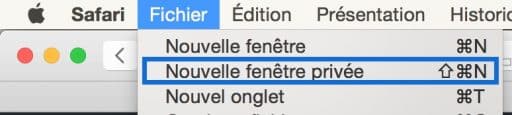
Bara de căutare este gri, astfel încât acum puteți naviga complet confidențial; Dacă o persoană merge în spatele tău, nu va putea vedea istoria site -urilor pe care le -ați vizitat:
![]()
Vă rugăm să rețineți: istoricul nu este înregistrat pe computer, dar acest lucru nu vă face anonim pe internet: sunteți întotdeauna identificat cu adresa dvs. IP de către furnizorul dvs. de acces la Internet.
Pentru cei care au un „Mac vechi”:
Deschide safari. În bara de meniu, faceți clic pe Safari, navigație privată.

O fereastră vă va cere confirmare:
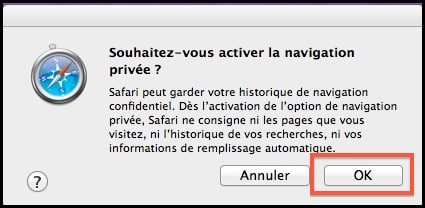
Acum istoricul dvs. nu mai este înregistrat. Pentru a părăsi acest mod de navigație privată, faceți clic pe buton Privat În bara de adrese Safari.
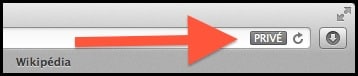
Vă rugăm să rețineți: istoricul nu este înregistrat pe computer, dar acest lucru nu vă face anonim pe internet: sunteți întotdeauna identificat cu adresa dvs. IP de către furnizorul dvs. de acces la Internet.
